ポリラインと線分を平行複写して違いを確認してみましょう。
https://youtu.be/VOZ_kaux4Tc
1 – ポリラインと線分を平行複写します
ポリラインと線分を平行複写するために、あらかじめ下図のような線分が作図された図面ファイルを開きます。
画面左下にあるアプリケーションステータスバーの「ダイナミック入力」をオンにします。
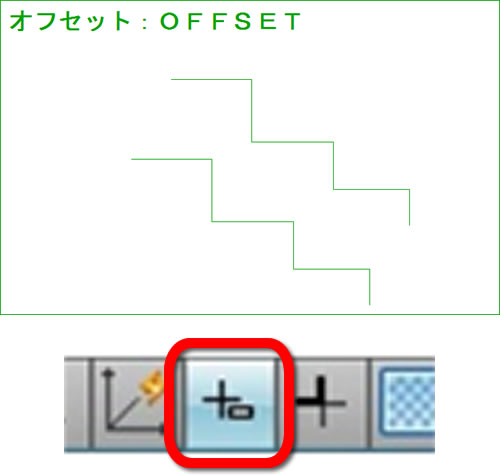
2 – [オフセット]を実行します
リボン:[ホーム]タブ‐[修正]パネルの[オフセット]をクリックします。
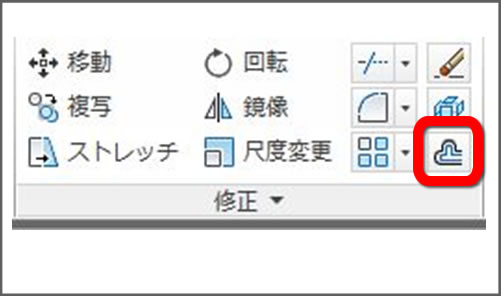
コマンドの実行方法は複数あります。
3 – コマンドが起動します
カーソルがクロスヘアカーソルに変わります。
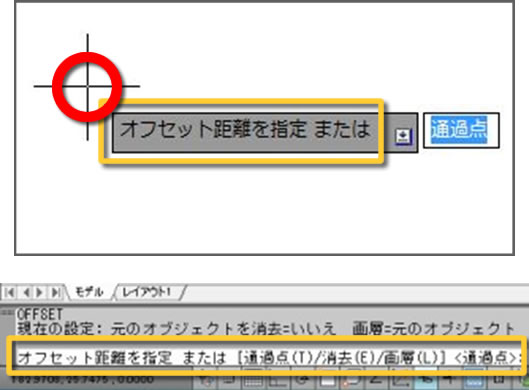
メッセージはカーソルに追随します。
画面下のコマンドウィンドウには”オフセット距離を指定 または[通過点(T)/消去(E)/画層(L)]”と表示されます。
4 – オフセット距離を指定します
複写距離として「5」を入力します。
Enterキーを押します。
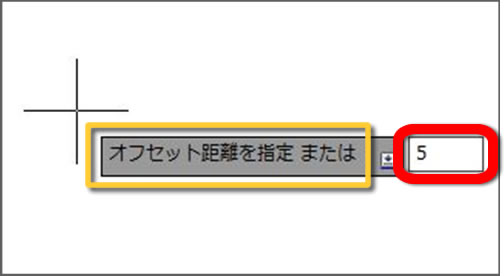
“オフセット距離を指定 または”と表示されます。
5 – ポリラインを選択します
ポリラインにカーソルを合わせてハイライト表示されたらクリックします。
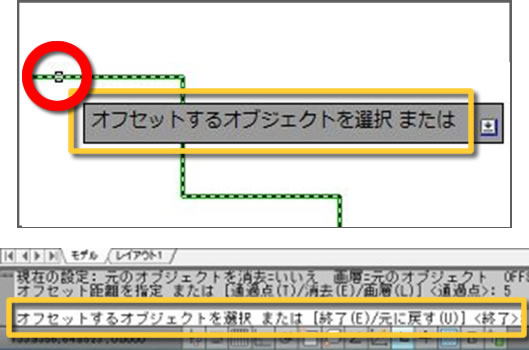
“オフセットするオブジェクトを選択 または”と表示されます。
画面下のコマンドウィンドウには”オフセットするオブジェクトを選択 または[終了(E)/元に戻す(U)]”と表示されます。
6 – 方向を指定します
ポリラインの下側、任意の点をクリックします。平行複写できます。
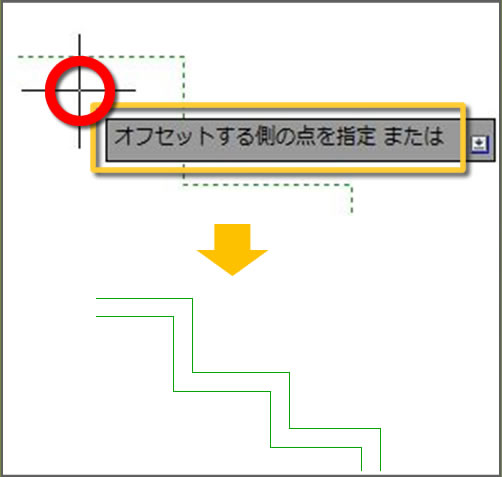
“オフセットする側の点を指定 または”と表示されます。
ポリラインで作成したオブジェクトは、一度にオフセットすることができます。
7 – 線分を選択します
線分にカーソルを合わせてハイライト表示されたらクリックします。
線分が選択できます。
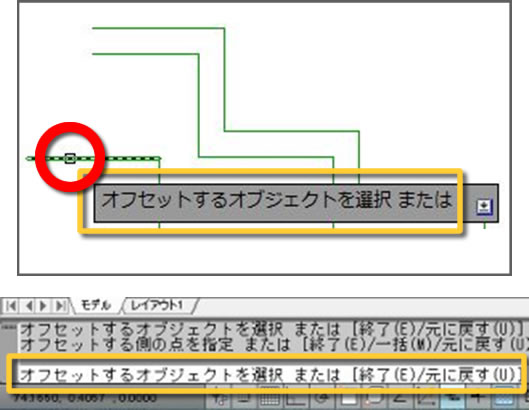
“オフセットするオブジェクトを選択 または”と表示されます。
画面下のコマンドウィンドウには”オフセットするオブジェクトを選択 または[終了(E)/元に戻す(U)]”と表示されます。
8 – 方向を指定します
線分の下側、任意の点をクリックします。
平行複写される同様の操作ですべての線分を平行複写します。
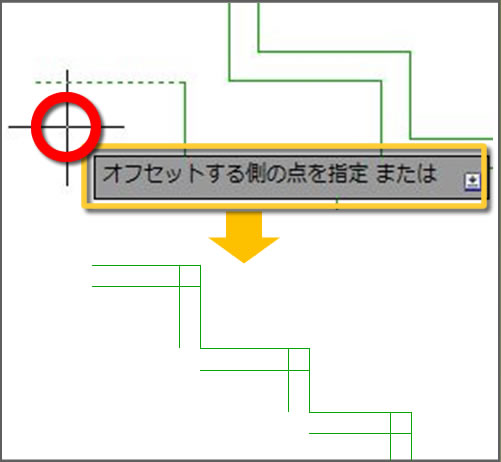
“オフセットする側の点を指定 または”と表示されます。
線分で作成したオブジェクトは、オブジェクトごとにオフセットすることができます。
9 – コマンドを終了します
作図領域で右クリックします。
ショートカットメニューが表示されます。
[Enter(E)]をクリックします。
コマンドを終了します。
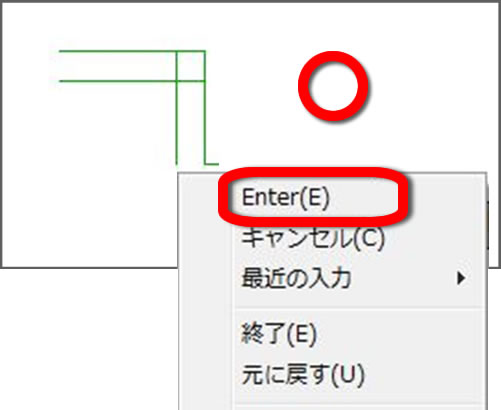
コマンドを終了するまで続けて複写することができます。
10 – ポリラインと線分を平行複写できました
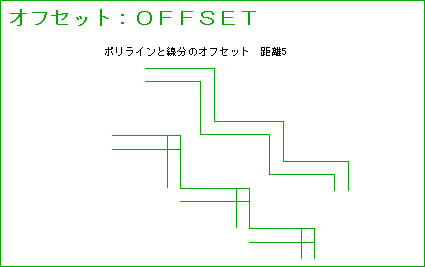
マウスカーソルの形状は、オブジェクトを選択する状態のときにピックボックスに変わります。
選択するオブジェクトによってオフセットの結果が異なります。
次は、「10 – 鏡像 – 図形を対称複写する」で図形を対称複写してみましょう。



「9 – 平行複写4 – ポリラインと線分を平行複写する」へ最初のコメントを投稿しませんか?
VIP会員ならコメントを投稿できます!
VIP会員について詳しく知る
ログインしてコメントを書く